win7电脑双显卡怎么切换 win7电脑双显卡切换方法
2018-12-15 13:15:01
如今的笔记本电脑都支持双显卡切换功能,当运行大程序的时候,我们应该选用独立显卡,图通应用使用cpu核芯显卡就可以了,而当看电影或者玩游戏的时候,将笔记本切换成独立显卡是一个很不错的选择,这就涉及到切换功能,最近有位win7电脑用户,不知道电脑双显卡怎么切换,为此非常苦恼,那么win7电脑双显卡怎么切换呢?今天为大家分享win7电脑双显卡切换方法。
双显卡切换方法介绍:
1、在“计算机”图标上右键选择属性,然后点击“设备管理器——查看显示适配器”。
2、切换独立显卡方法具体如下(ps:如果看不到控制面板的话,请先升级显卡驱动,然后使用驱动人生/驱动精灵):
3、英伟达显卡NVIDIA设置方法:一般情况下通过1、2步骤即可完成)
1)、系统桌面上点击右键,选择NVIDIA控制面板;
2)、依次点击管理3D设置——全局设置——高性能NVIDIA处理器——点击“应用”按钮保存即可。如图所示:
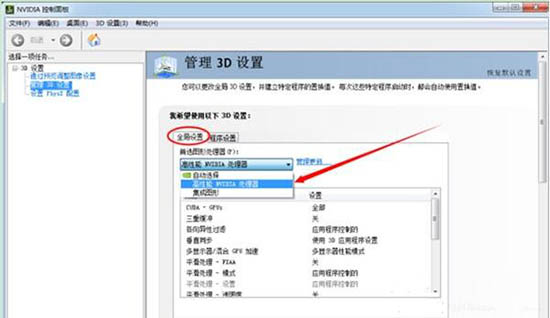
3)、(可选步骤)管理3D设置 》 程序设置 》 添加刚启动谷的猩猩助手进程 HD-Frontend.exe。如图所示:
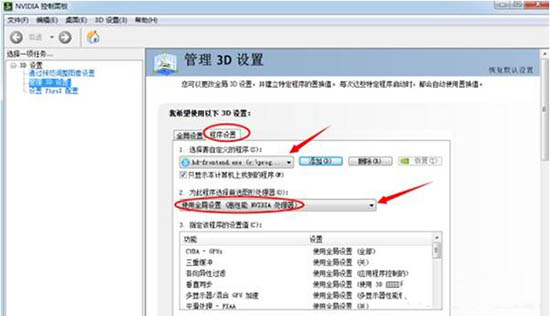
4、AMD显卡设置方法,一般情况下 1、2 步骤完成后即可:
1)、在系统桌面点击右键,选择配置可交换显示卡来切换;如图所示:
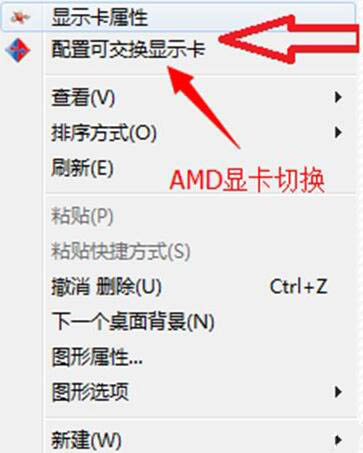
2)、然后先启动一次猩猩助手,然后把刚启动的猩猩程序HD-Frontend设置为高性能 ,点击“保存”按钮;如图所示:
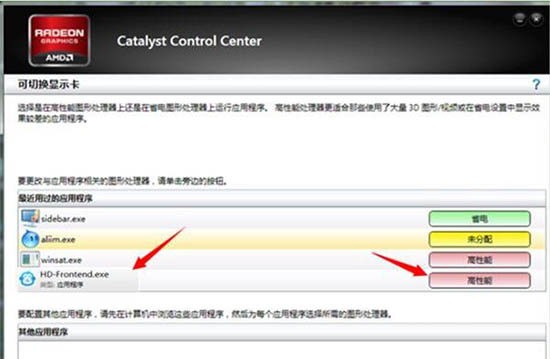
3)、(可选步骤) 打开catalyst(tm) control center——游戏 ——3D应用程序设置——新应用程序添加猩猩助手进程,保存设置即可。
关于win7电脑双显卡切换方法就为用户们详细分享到这边了,如果用户们不知道电脑怎么切换双显卡,可以参考以上方法步骤进行操作哦,希望本篇教程对大家有所帮助,更多精彩教程请关注u启动官方网站。
原文链接:http://www.uqidong.com/help/10545.html
最近有位使用华硕VivoBook14 2021版笔记本的用户想要为电脑重新安装系统,但是不知道怎么设置u盘启动...
- [2022-08-08]荣耀MagicBook 15 2021 锐龙版笔记本怎么通过bios设置
- [2022-08-07]雷神911PlusR笔记本使用u启动u盘重装win7系统教程
- [2022-08-07]神舟战神ZX9-DA3DA笔记本安装win11系统教程
- [2022-08-07]华硕ProArt StudioBook笔记本如何进入bios设置u盘启动
- [2022-08-06]雷神911M创作大师笔记本安装win10系统教程
- [2022-08-06]宏碁Acer 墨舞EX214笔记本怎么通过bios设置u盘启动
- [2022-08-06]华硕 无畏360笔记本一键重装win11系统教程
U盘工具下载推荐
更多>>-
 win7系统重装软件
[2022-04-27]
win7系统重装软件
[2022-04-27]
-
 怎样用u盘做u启动系统盘
[2022-02-22]
怎样用u盘做u启动系统盘
[2022-02-22]
-
 怎么进入u盘装机系统
[2022-02-22]
怎么进入u盘装机系统
[2022-02-22]
-
 win7硬盘安装工具
[2022-02-16]
win7硬盘安装工具
[2022-02-16]
 神舟战神Z8-DA7NT笔记本重装win10系
神舟战神Z8-DA7NT笔记本重装win10系
 华硕VivoBook14 2021版笔记本如何通过
华硕VivoBook14 2021版笔记本如何通过
 win7pe启动盘制作软件
win7pe启动盘制作软件
 u启动win 8pe系统维护工具箱_6.3免费
u启动win 8pe系统维护工具箱_6.3免费
 荣耀MagicBook 15 2021 锐龙版笔记本怎
荣耀MagicBook 15 2021 锐龙版笔记本怎
 win10怎么安装视频教学
win10怎么安装视频教学
 u启动u盘启动安装原版win8系统视频
u启动u盘启动安装原版win8系统视频
 win11系统如何初始化电脑
win11系统如何初始化电脑
 win11系统怎么删除pin码
win11系统怎么删除pin码

 联想win8改win7bios设置方法
联想win8改win7bios设置方法
 技嘉uefi bios如何设置ahci模式
技嘉uefi bios如何设置ahci模式
 惠普电脑uefi不识别u盘怎么办
惠普电脑uefi不识别u盘怎么办
 win8改win7如何设置bios
win8改win7如何设置bios
 bios没有usb启动项如何是好
bios没有usb启动项如何是好
 详析bios设置显存操作过程
详析bios设置显存操作过程
 修改bios让电脑待机不死机
修改bios让电脑待机不死机